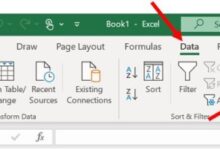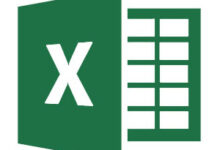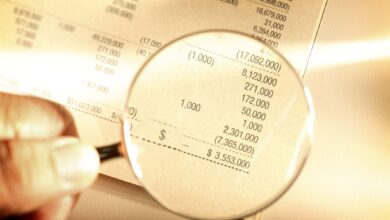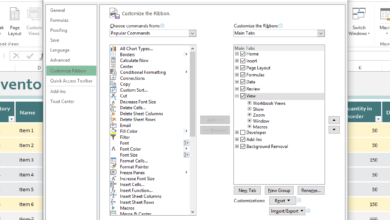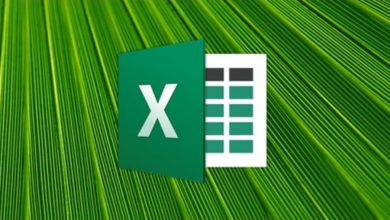Vous pouvez personnaliser l’apparence d’une présentation Google Slides en modifiant le thème, la mise en page ou l’image de fond. L’approche que vous adopterez dépendra du fait que vous utilisiez un ordinateur ou un appareil mobile.
Google Slides est un constructeur de présentations complètes. Vous pouvez aller au-delà des capacités de cet article et collaborer avec d’autres personnes, ajouter des images, ou même ajouter du son à votre présentation Google Slides pour créer la présentation exacte dont vous avez besoin.
Contenu
Changer de thème
Dans Google Slides, un thème est une collection de préréglages qui comprend des couleurs, des polices, un arrière-plan et des mises en page. Vous pouvez sélectionner un nouveau thème pour modifier l’aspect de votre présentation.
- Ouvrez la présentation que vous souhaitez personnaliser.
-
Si vous utilisez Google Slides sur un ordinateur, cliquez Diapositive et cliquez ensuite sur Changer de thème.
- Sur un appareil mobile, appuyez sur Pour en savoir plus en haut à droite, puis appuyez sur Changer de thème.
- Cliquez sur le thème que vous souhaitez utiliser dans le volet Thèmes qui apparaît sur la gauche.
- Cliquez sur les différents thèmes pour voir à quoi ils ressemblent. Fermez le volet Thèmes après avoir appliqué celui que vous souhaitez utiliser.
Importer un nouveau thème
Si vous souhaitez appliquer un thème d’une autre présentation Google Slides ou d’un diaporama PowerPoint, vous pouvez l’importer dans votre présentation actuelle.
L’importation de thèmes n’est disponible que dans la version de bureau de Google Slides.
- Ouvrez la présentation que vous souhaitez personnaliser.
- Cliquez sur Diapositive et cliquez ensuite sur Changer de thème.
- Cliquez sur Thème de l’importation dans le coin inférieur droit du volet thématique. La boîte de dialogue Importer un thème s’ouvre.
- Cliquez sur le bouton Présentations pour importer un thème d’une autre présentation Google Slides que vous avez utilisée.
- Cliquez sur le bouton Télécharger pour utiliser le thème d’une présentation sur votre ordinateur. Faites glisser le fichier dans la boîte ou cliquez sur Sélectionnez un fichier à partir de votre ordinateur pour rechercher le dossier.
- Cliquez sur Sélectionnez pour appliquer le thème.
Modifier la mise en page
La mise en page d’une présentation dans Google Slides est la manière dont le texte et les images sont disposés sur une diapositive. Vous pouvez modifier la disposition des diapositives dans Google Slides sur un ordinateur, un appareil Android ou un appareil iOS.
- Ouvrez la présentation que vous souhaitez personnaliser.
- Si vous utilisez Google Slides sur un ordinateur, cliquez Diapositive et ensuite de pointer vers Mise en page.
- Sur un appareil mobile, appuyez sur Pour en savoir plus en haut à droite, puis appuyez sur Changer la mise en page.
- Cliquez ou tapez sur la mise en page que vous souhaitez utiliser.
Changer la couleur de fond
Vous pouvez changer la couleur de fond d’une diapositive ou d’une présentation entière.
Vous ne pouvez modifier la couleur de fond d’une diapositive ou d’une présentation qu’en utilisant Google Slides sur un ordinateur.
- Ouvrez la présentation que vous souhaitez personnaliser.
- Cliquez sur la diapositive que vous souhaitez modifier.
- Cliquez sur Contexte ou Changement de contexte sur la barre d’outils en haut de la diapositive. La boîte de dialogue Arrière-plan s’ouvre.
- Cliquez sur le bouton Couleur flèche déroulante.
- Cliquez sur le bouton Gradient si vous souhaitez appliquer un dégradé de couleur.
- Cliquez sur la couleur que vous souhaitez utiliser.
- Cliquez sur Ajouter au thème si vous souhaitez appliquer la couleur à l’ensemble de la présentation.
- Cliquez sur Fait pour appliquer la couleur.
Changer l’image de fond
Vous pouvez changer le fond d’une diapositive ou d’une présentation entière en utilisant une image de votre ordinateur ou de Google Drive.
Vous ne pouvez modifier l’image de fond d’une diapositive ou d’une présentation qu’en utilisant Google Slides sur un ordinateur.
- uvrez la présentation que vous souhaitez personnaliser.
- Sélectionnez la diapositive que vous souhaitez modifier.
- Cliquez sur Contexte ou Changement de contexte sur la barre d’outils en haut de la diapositive. La boîte de dialogue Arrière-plan s’ouvre.
- Cliquez sur le bouton Choisissez une image à côté de Image. La boîte de dialogue Insérer une image de fond s’ouvre.
-
Cliquez sur le bouton Télécharger pour rechercher une image sur votre ordinateur. Vous pouvez également faire glisser une image dans la boîte de dialogue pour la télécharger.
- Cliquez sur le bouton Google Drive pour trouver une image enregistrée sur votre compte Google Drive.
- Vous pouvez également choisir de prendre un instantané, d’entrer l’URL d’une image ou de rechercher une image en ligne.
- Cliquez sur l’image que vous souhaitez utiliser, puis cliquez sur Sélectionnez.
- Cliquez sur Ajouter au thème si vous souhaitez appliquer la couleur à l’ensemble de la présentation.
- Cliquez sur Fait pour appliquer l’image.